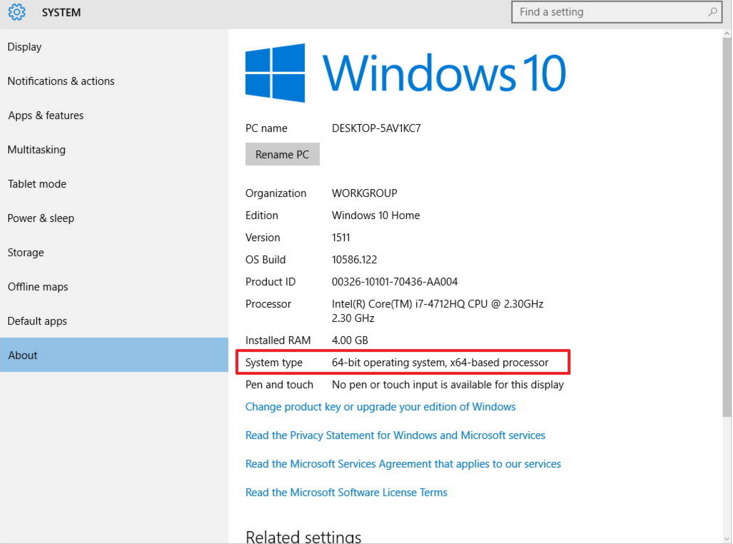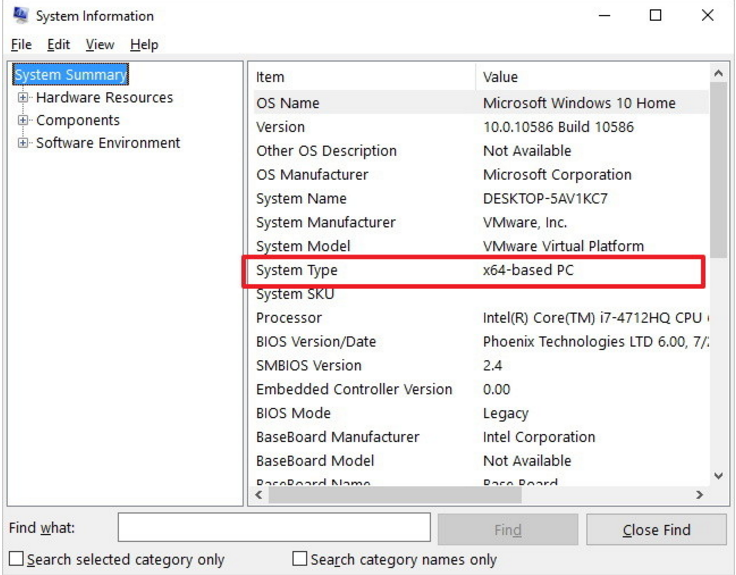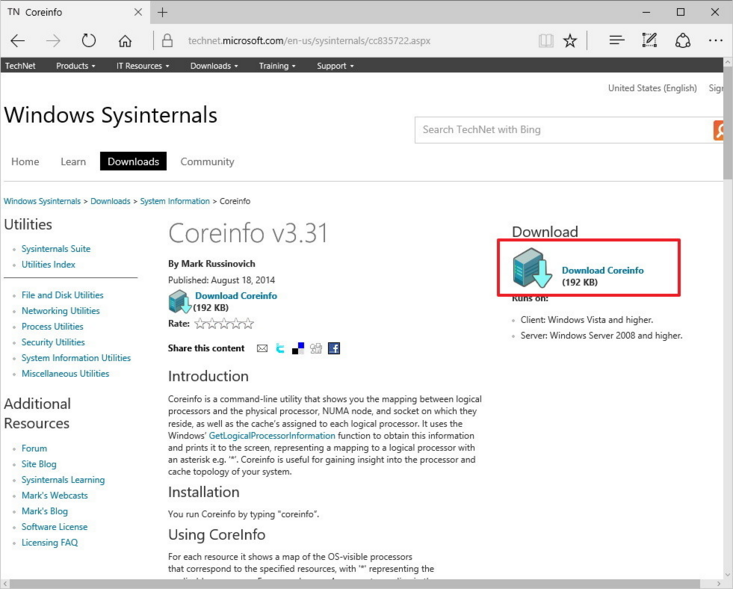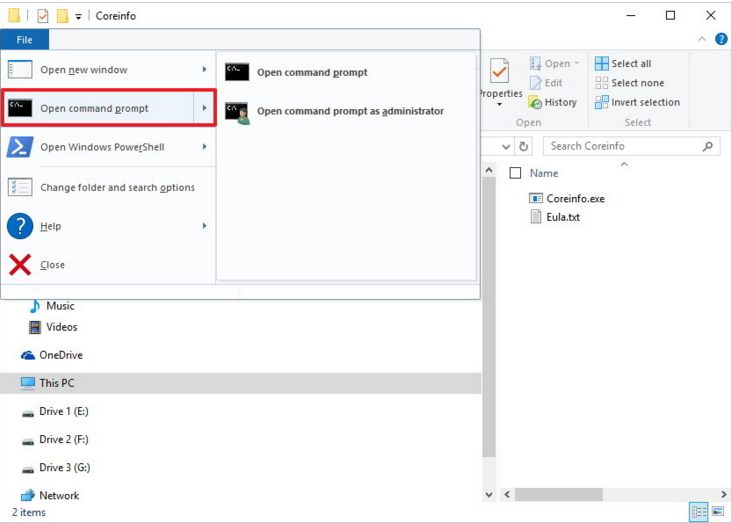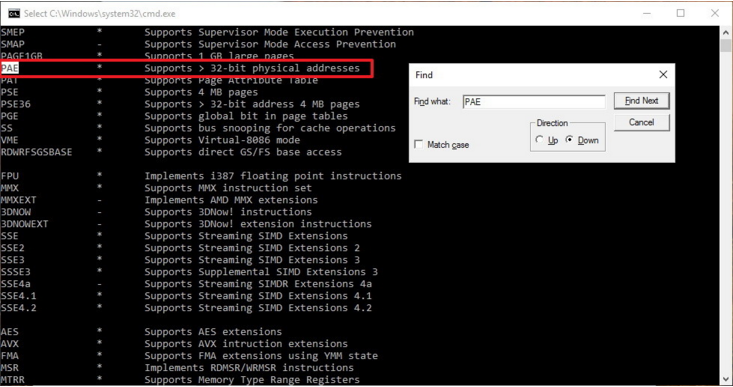¿Actualmente tu PC cuenta con una versión de 32 bits de Windows 10? Si es así te estás perdiendo algunas ventajas de la versión de 64 bits. Si quieres actualizar tu versión, entonces solo debes seguir los pasos que te damos en esta guía y listo, es bastante sencillo, así que atrévete a hacerlo.
Este sistema operativo, es ofrecido por Microsoft como una actualización libre de costo para aquellos equipos que ejecutan una copia original de Windows 7 o Windows 8.1 es bastante similar a las versiones anteriores, este sistema operativo se encuentra disponible en diferentes ediciones y dos versiones propiamente, una de 32 bits y otra de 64 bits.
Sencillos pasos para cambiar de una versión de 32 bits a la versión de 64 bits de Windows 10
La ruta de actualización, solo permite instalar una versión autorizada a su edición equivalente siempre que trabajen bajo la misma arquitectura. Este límite simplemente significa que si su PC está ejecutando una versión de 32 bits de Windows 8.1., luego de realizar la actualización es necesario mantener la versión 3.2. De Windows 10, inclusive si el procesador del ordenador puede en efecto manejar la versión de 64 bits.
La única solución posible es hacer una instalación nueva del sistema operativo y configurar de nuevo todas sus aplicaciones y configuraciones.
Con el uso de esta guía, podrás seguir paso a paso todo el procedimiento necesario para verificar si tu ordenador, incluye además una versión de 64 bits y te ofrezca una ayuda bastante útil del proceso de actualización de Windows 10 (x64).
Primero que nada, asegúrate de que el sistema operativo de Microsoft de 64 bits, es compatible con tu PC.
¿Por qué? pues simplemente porque una versión de 64 bits de Windows, solo puede instalarse en equipos con hardware capacitado para ello, por lo que debes verificar si el ordenador tiene un procesador de 64 bits.
Esta información puedes obtenerla de una manera muy sencilla, y es haciendo uso de la tecla de acceso directo del teclado + I de Windows > Ajustes > Sistema > Acerca de.
Podrás encontrarte dos tipos de información: si dice el sistema operativo es de 32 bits, procesador basado en x64, esto significa que su PC está ejecutando una versión de 32 bits del sistema operativo de Microsoft en un procesador de 64 bits. Por el contrario si dice que el sistema operativo es de 32 bits en un procesador basado en x86, significa que tu equipo no es compatible con la nueva versión de microsoft (de 64 bits)
Otra alternativa es abrir la información del sistema para realizar una recopilación de la información del procesador. Haz clic en inicio, hacer una búsqueda de información del sistema y presione Intro.
Ubique Resumen del sistema, a la derecha y verifique el tipo de sistema, si aparece x64 en tu ordenador tiene la capacidad de utilizar la versión de 64 bits, si por el contrario el ordenador está en base a x86 no podrá instalar otra estructura del sistema operativo.
De igual forma puede asegurar si el procesador que utiliza posee las características necesarias para instalar el nuevo formato de Windows, lo importante es que posea una extensión de dirección física (PAE), sin ejecución (NX) y Streaming SIMD 2 (SSE2), también requerirá CMPXCHG16b (CX16), las PC actuales tienen estos requisitos.
Si no tiene al alcance eta información de su ordenador, el asistente de instalación comprobara si su PC es compatible con el sistema operativo, de lo contrario no se ejecutara el programa.
Puede hacer uso de la línea de comandos conocida por medio del programa Coreinfo de Windows Sysinternals de Microsoft, para verificar si su equipo posee soporte para los requisitos del nuevo sistema operativo de Microsoft
El Coreinfo puede descargarse directamente desde la página de Microsoft y los passo para su uso es el siguiente:
- Para comenzar descubra la carpeta descargada de Coreinfo, luego oprima sobre la carpeta Zip y elija extraer todo
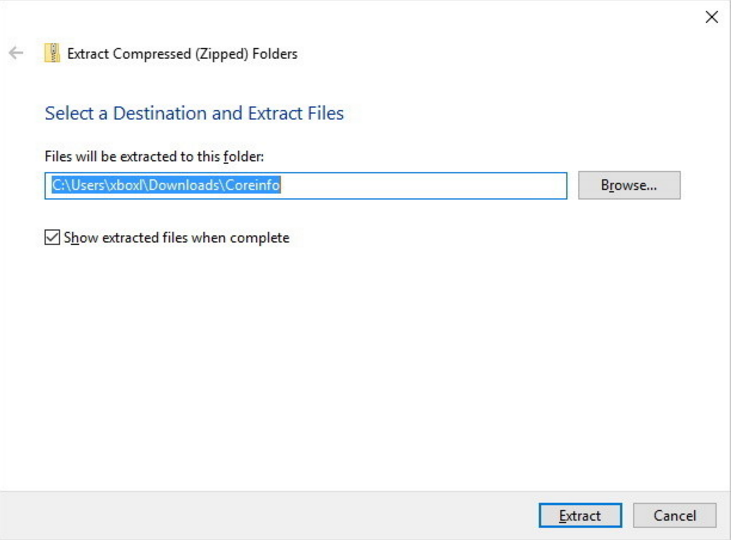 2. Elija el sistema abierto una vez haya seleccionado el archivo del programa.
2. Elija el sistema abierto una vez haya seleccionado el archivo del programa.
Cuando aparezca la ventana de comandos escriba coreinfo comandos y luego pulse Enter. Enseguida Coreinfo mostrara toda los datos del PC, en este punto deberá chequear que PAE, NX, SSE2, y CX16 estén en el listado, los cuatros deben estar presentes.
Verifique que los controladores posean versiones de 64 bits
Adicional a los controladores se debe verificar que las tarjetas de video y sonido sean de 64 bits pues si presentan de 32 bits el programa no funcionara bien, los equipos actuales tienen más probabilidad que posean versiones de 64 bits al contrario de los equipos de mayor edad que vendrán de 32 Bits, pero podría indagar en los soportes de Microsoft para encontrar controladores de 64 bits compatibles con el equipo.
Hacer una copia de seguridad es lo más conveniente
Debe estar claro que en el sistema será sometido a cambios importantes, por tal motivo es recomendable realizar una copia de seguridad antes de dar inicio a la instalación del nuevo Windows 10, normalmente los procedimientos para realizar una copia de seguridad son parecidos a las versiones anteriores.
Los datos personales preferiblemente deberán ser resguardados en una memoria externa o disco duro externo, pues en el proceso de actualización del sistema serán borrados de la memoria del ordenador.
¿Cómo hacer una actualización correcta del sistema operativo de Microsoft?
Para comenzar con la instalación correcta del sistema operativo, comencemos por detallar la siguiente información Configuración+ Actualización y seguridad+ Activación.
- Tenga disponible un dispositivo de almacenamiento menor a 4Gb
- Descarga desde la página oficial de Microsoft el Window 10
- En la pestaña de herramientas presiona el botón de descarga, luego guarde la herramienta creación de medios de comunicación en una ubicación de fácil acceso como por ejemplo el escritorio.
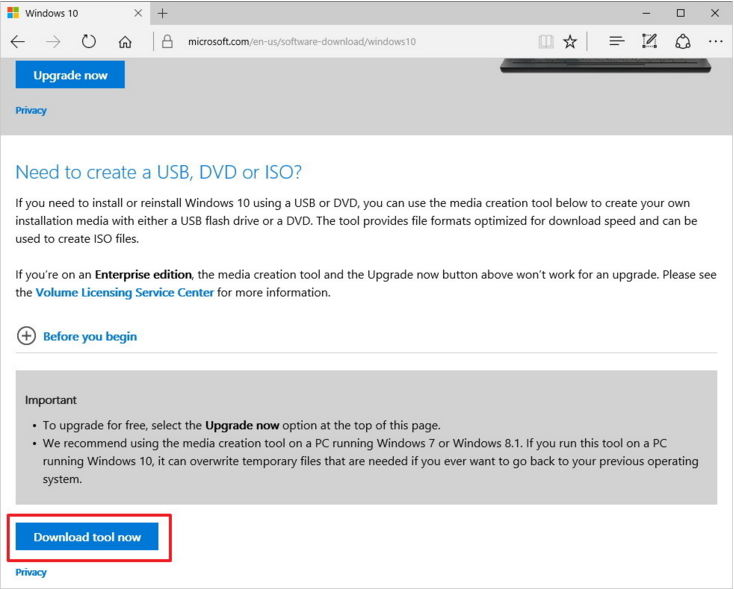
- Seleccione el archivo MediaCrationTool.exe, le aparecerá los términos y condiciones que deberá leer y de estar de acuerdo presione aceptar.
- En la ventanilla siguiente elija la opción instalación para crear otra opción PC y luego seleccione en siguiente.
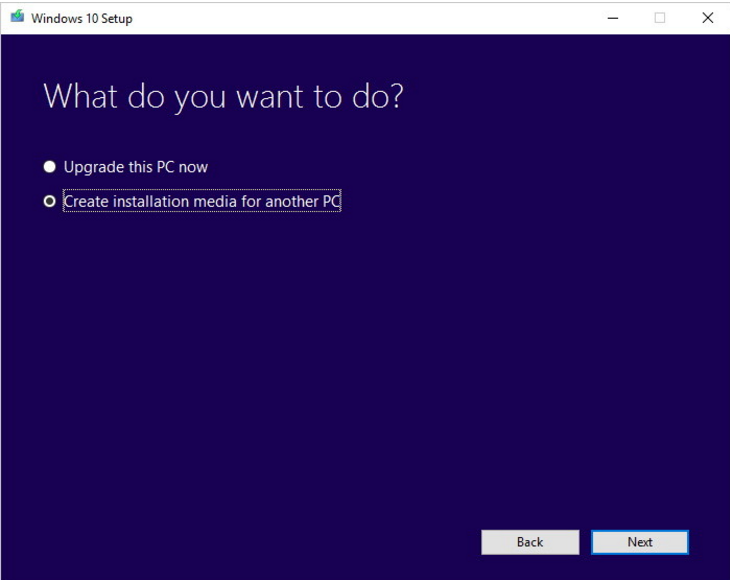
- Desbloquee las opciones recomendadas para esta PC
- Elija el idioma, edición y la arquitectura de 64 Bits o x64, luego seleccione en siguiente
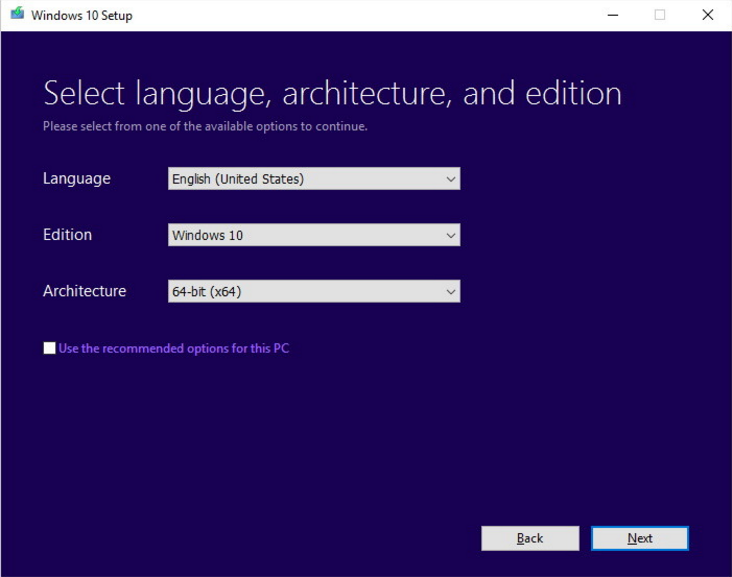
- Seguidamente le preguntara donde quiere que guarde el archivo, seleccione el dispositivo de almacenaje o unidad flash USB y seleccione en siguiente.
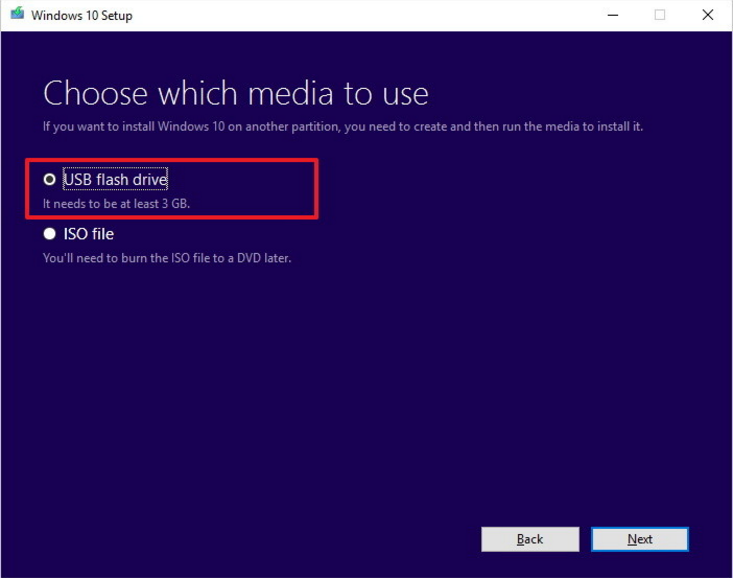
- Por ultimo seleccione la lista extraíble y presione siguiente.
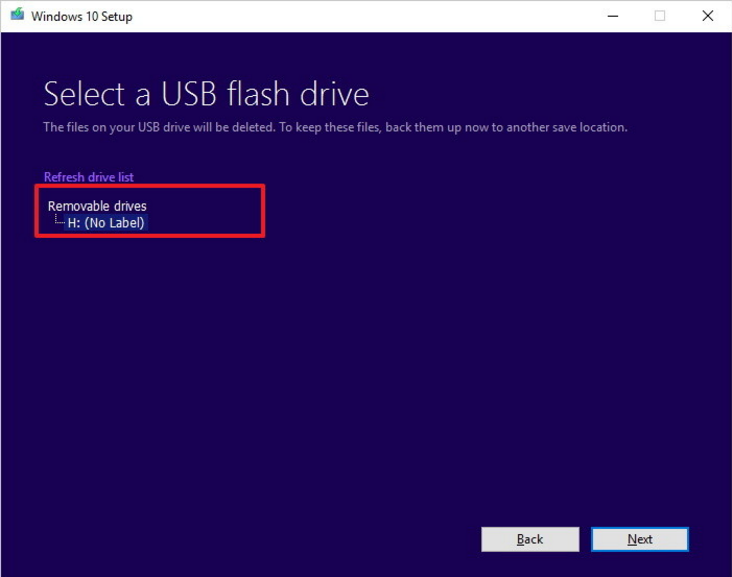
Luego cierre la ventana de medios de comunicación para finalizar.
Instale la versión de 64 bits de la nueva versión de Windows
- Lo primero que debe hacer es que el equipo acepte los cambios realizados en el paso anterior, por ello deberá reiniciar el equipo para así comenzar con el proceso de actualización.
- En la ventana de instalación pulse en siguiente.
- Luego oprima la opción instalar ahora.
- Seleccione la opción, Instalar Windows opción sólo (avanzado).
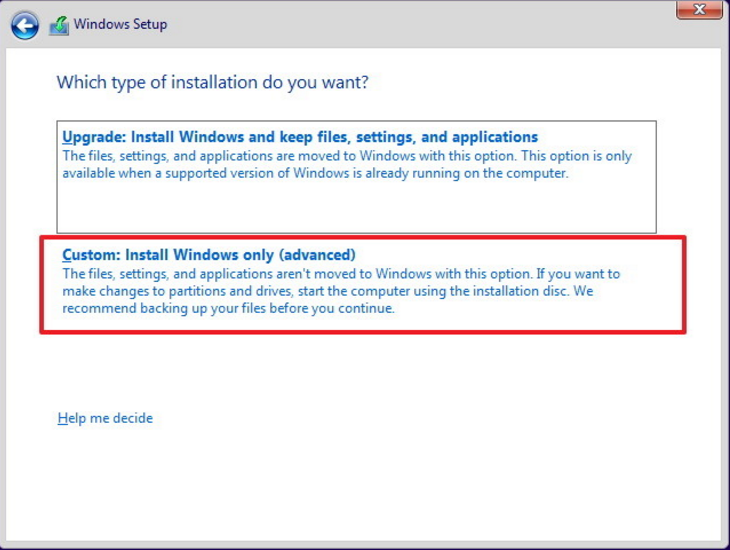
- Luego deberá eliminar cualquier partición del sistema
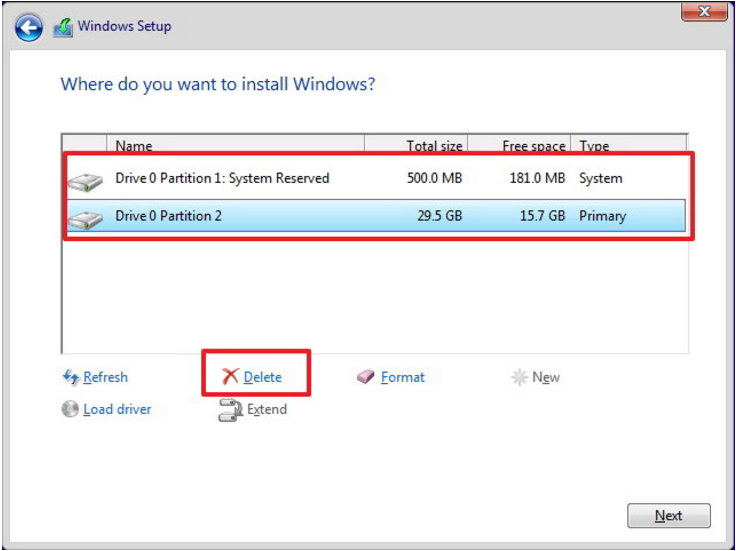
- Para completar la instalación deberá seguir las indicaciones que aparecerán a continuación
Una vez instalada la nueva versión del sistema operativo de Microsoft, diríjase a Ajustes> Windows Update, para asegurar que no existan controladores que actualizar, de aparecer deberá actualizarlos. Si la actualización no aparece en Windows Update, deberá verificar en la Web para encontrar las actualizaciones de uso oficial.
Al finalizar podrá nuevamente descargar los archivos resguardados en el disco duro externo y reestablecer en el ordenador la copia de seguridad de los archivos.
Diferencias entre las bondades del 64Bits y la versión de 32 bits.
A pesar de que no existen muchas diferencias entre ambas los beneficios de productividad del 64 bits superan lo que pudiera alcanzar la versión de 32 bits ya que los equipos con 4 Gb como mínimo de memoria RAM, podrá ser capaz de utilizar varias aplicaciones al mismo tiempo más pestañas en el explorador de Google Chrome, y la utilización de programas de alto consumo de memoria podrán trabajar de manera rápida y sin problemas.
¿Qué te ha parecido nuestro tutorial de cómo actualizar Windows 10 32 bits a 64 bits? Te recomendamos la lectura de nuestros tutoriales para Windows e informática.